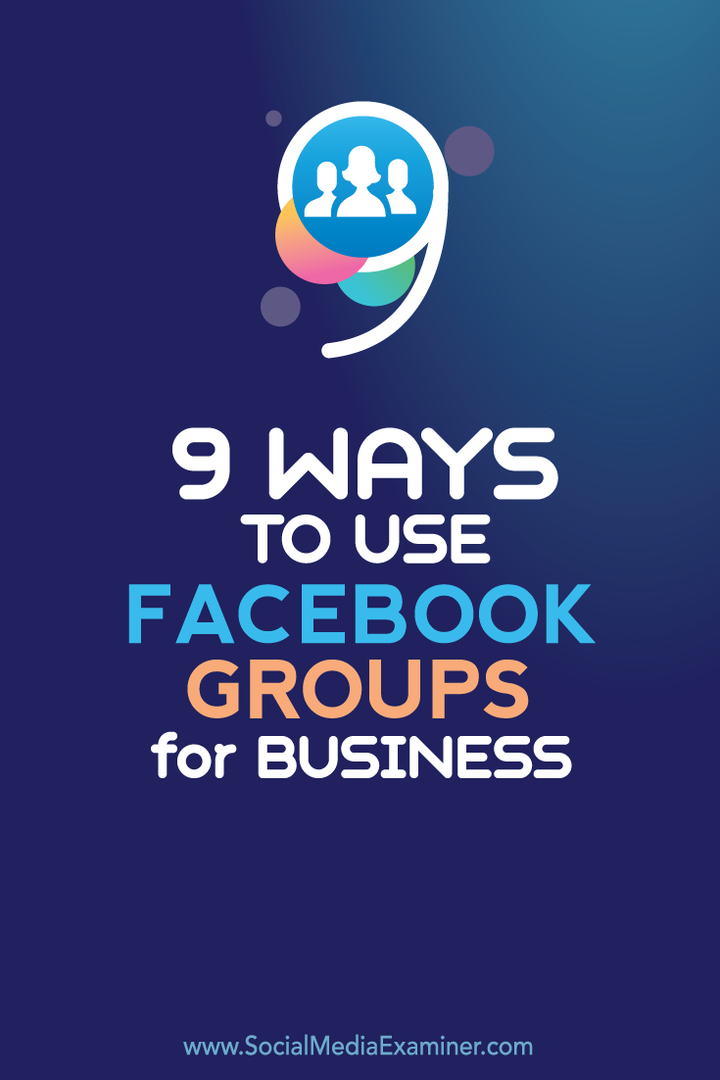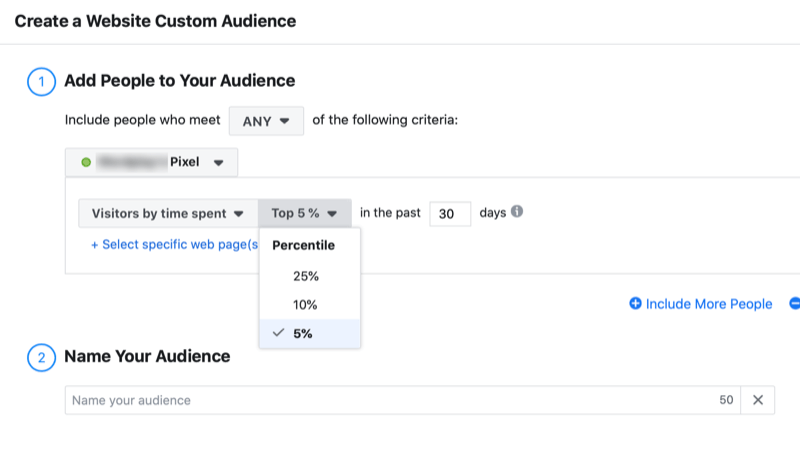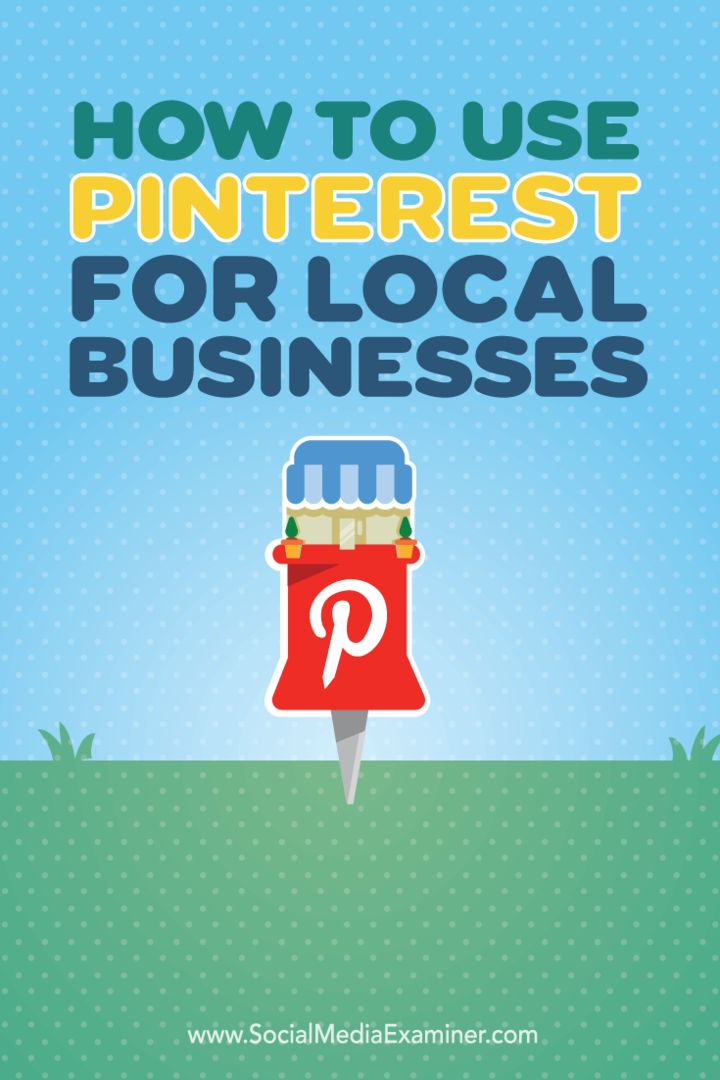Bilgisayar Güvenliği: Dizüstü Bilgisayarınızda Kimin Günlüğü Olursa Olsun
Güvenlik , Windows / / March 18, 2020
Son Güncelleme Tarihi:
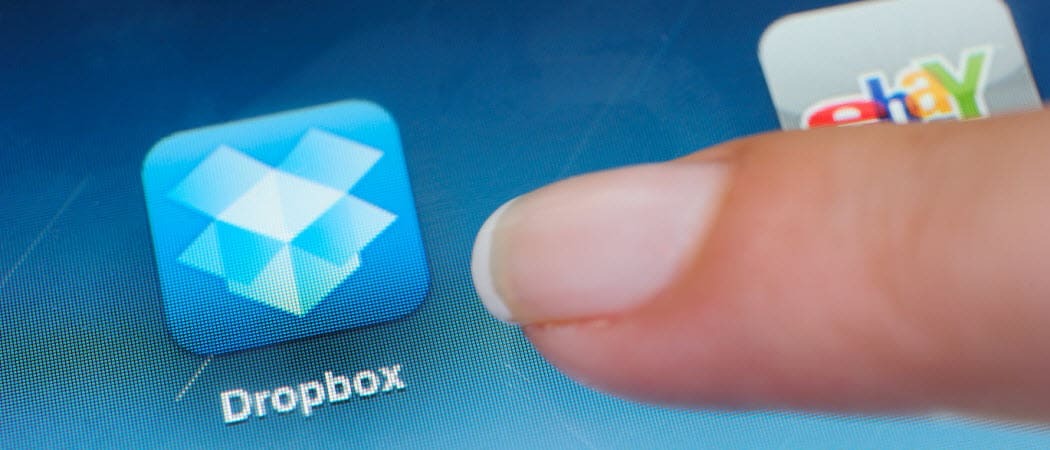
Siz dışarıdayken birisinin dizüstü bilgisayarınızın etrafında gözetlediğinden şüpheleniyorsanız, fotoğraf çekip Dropbox'a kaydederek kim olduğunu bulmanın bir yolu.
Bir iş arkadaşınızın veya aile üyesinin dışarıdayken dizüstü bilgisayarınızda gözetlediğinden şüpheleniyorsanız, fotoğraf çekip Dropbox'a kaydederek kim olduklarını bulmanın bir yolu. Bu, kedi başka bir bilgisayardan veya akıllı telefondan uzaktayken farelerin neler yaptığını kontrol etmenizi sağlar.
Yardımcı Program Snooper'ları Yakalar
İlk, CommandCam'i indirin istediğiniz Dropbox klasörüne.
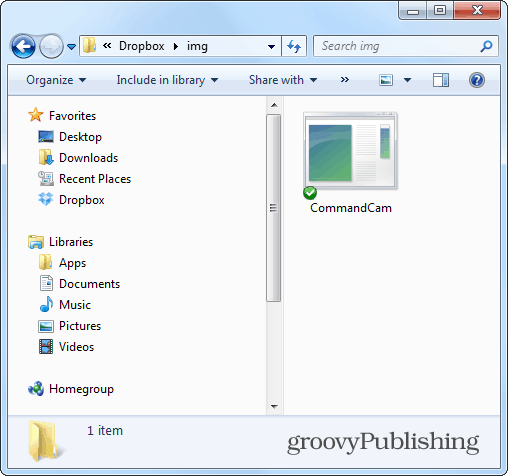
Dosyayı Dropbox'a indirdikten sonra CommandCam.exe'ye sağ tıklayın ve Kısayol Oluştur'a tıklayın, böylece kısayolu başlangıç klasörünüze taşıyabilirsiniz. Windows 7'de, öğelerin Başlangıç klasörüne nasıl taşınacağını öğrenebilirsiniz. Bu makale.
Windows 8'de başlangıç klasörü değil kolayca erişilebilir, ancak yine de bulabilirsiniz, burada açıklandı.
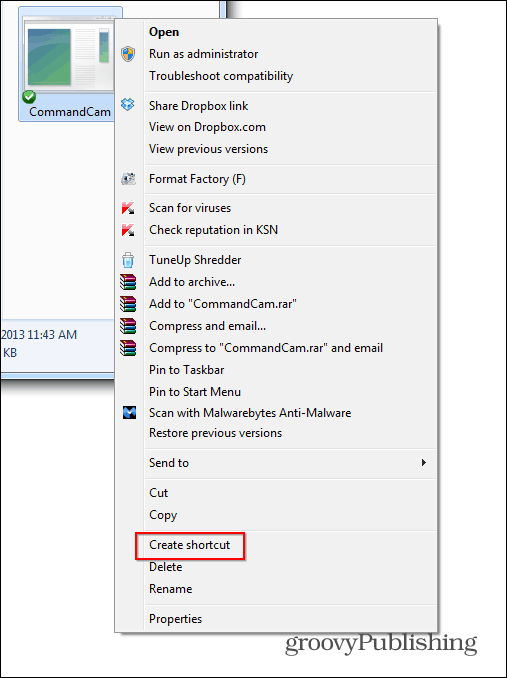
Ardından, kısayolu sisteminizdeki Başlangıç klasörüne yapıştırın.
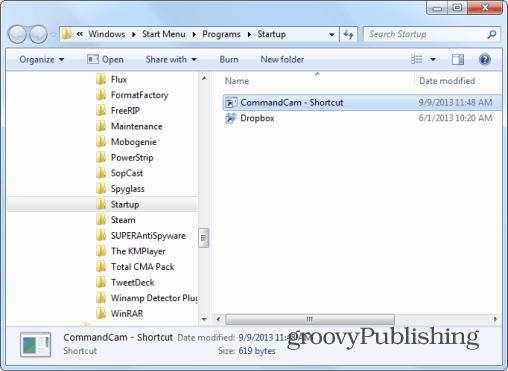
Bir şeyi test etmek için kısayolu tıklayın, ardından programı kopyaladığınız Dropbox klasörüne gidin. Yazılımı çalıştırma izniniz istendiğinde, “Bu dosyayı açmadan önce her zaman sor” seçeneğinin işaretini kaldırdığınızdan emin olun, aksi takdirde kapağınız patlar.
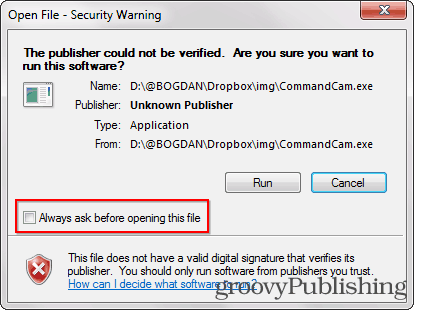
CommanCam'i BMP formatında yerleştirdiğiniz Dropbox dizininde - ya da o anda web kamerasının önünde kimsenin - bir resmi görünecektir.
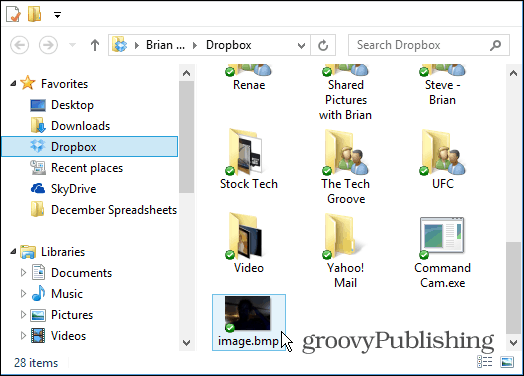
Komut istemi
Dikkat edilmesi gereken bir şey, bir komut istemi çalıştırdığı zaman, bir çekim yapıldığında başlatma sırasında ortaya çıkacaktır.
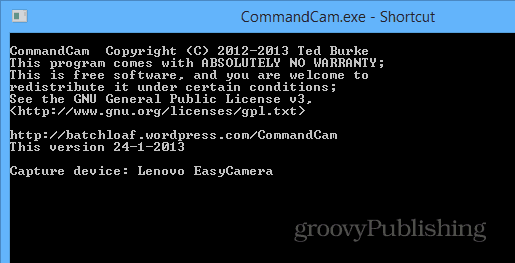
Bunu görüntülemesini istemiyorsanız, programdan vazgeçebileceği için, kısayola sağ tıklayın ve Özellikler'i seçin. Sonra seçin Minimize edilmiş Çalıştır açılır menüsünden Tamam'ı tıklayın.
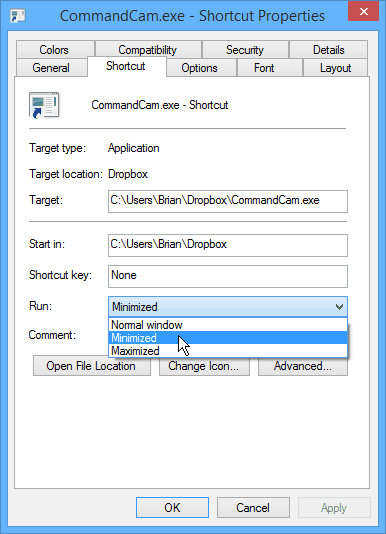
Yardımcı program her zaman son görüntünün yerini alır, bu nedenle kaydetmek istediğiniz görüntüleri başka bir klasöre kopyaladığınızdan emin olun. Her zaman çekim yapmasını istemiyorsanız, kısayolu Başlangıç klasöründen silin ve yalnızca gerektiğinde ekleyin.
Tam olarak zaman damgasını görmek ve eylemin ne zaman gerçekleştiğini öğrenmek için her zaman görüntünün özelliklerine göz atabilirsiniz. Ayrıca, resimlerin Dropbox'a yüklenmesini istemiyorsanız, aynı talimatları içeren başka bir klasör kullanabilirsiniz. Ancak Dropbox veya başka bir bulut depolama hizmetinden çalıştırmak, akıllı telefonunuzdan veya başka bir bilgisayardan kontrol etmenin kolay bir yolunu sunar.